Áreas de visualización
Se pueden ver modelos a través de una, dos o cuatro áreas de visualización.
|
Para abrir cuatro áreas de visualización:
Haga clic en Cuatro vistas  (barra de herramientas Ver) o en Ventana, Área de visualización, Cuatro vistas. (barra de herramientas Ver) o en Ventana, Área de visualización, Cuatro vistas. |
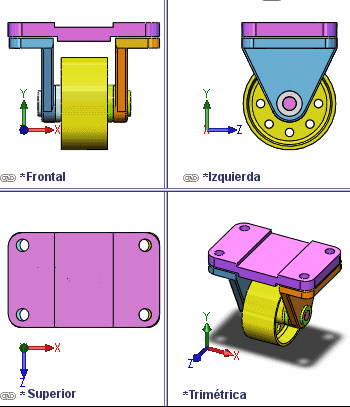
|
Se pueden seleccionar las siguientes disposiciones de áreas de visualización desde el menú Ventana o desde la barra de herramientas Vistas estándar:
|
|
Información sobre herramientas |
Vistas visualizadas |
|

|
Vista única |
Especificado por el usuario |
|

|
Dos vistas - Horizontal |
Frontal y superior |
|

|
Dos vistas - Vertical |
Frontal y derecha |
|

|
Cuatro vistas |
Frontal, derecha, superior y trimétrica (tercer ángulo) o frontal, izquierda, superior y trimétrica (primer ángulo). Especifique Primer ángulo o Tercer ángulo en Herramientas, Opciones, Opciones de sistema, Visualizar/Selección. |
La esquina inferior izquierda de cada área de visualización visualiza la orientación actual.
Para seleccionar otra orientación, haga clic en Orientación de vista  (barra de herramientas Vista Heads-up).
(barra de herramientas Vista Heads-up).
Cuando se cambia de áreas de visualización múltiples a un área de visualización única, el modelo visualiza la orientación del área de visualización activa. Si se cambia de nuevo a áreas de visualización múltiples, las orientaciones vuelven a ser las predeterminadas.
Se puede cambiar la orientación o la rotación de un modelo en cualquier área de visualización independientemente, siempre y cuando las áreas de visualización no estén vinculadas.
Se pueden vincular vistas ortogonales. Las vistas no ortogonales, como por ejemplo la Isométrica, Trimétrica, etc. u orientaciones personalizadas, no están vinculadas.
Para vincular vistas ortogonales:
Haga clic en Vincular vistas  (barra de herramientas Vistas estándar) o en Ventana, Área de visualización, Vincular vistas.
(barra de herramientas Vistas estándar) o en Ventana, Área de visualización, Vincular vistas.
El icono  en icono en el menú emergente Ver desplegable indica las áreas de visualización vinculadas.
en icono en el menú emergente Ver desplegable indica las áreas de visualización vinculadas.
Funcionalidad con vistas vinculadas:
El cambio de zoom y el traslado están vinculados en todas las vistas ortogonales.
La visualización de la rotación mediante el cursor no está disponible.
Si se gira una vista fuera de su orientación ortogonal, la vista deja de estar vinculada.
Si la vinculación de vistas está activada y se gira una vista hacia una orientación ortogonal, la vista se vincula.